创建一个 DockerController,在其中有一个index()方法,访问时返回:Hello Docker!
1 @RestController 2 public class DockerController { 3 4 @RequestMapping("/") 5 public String index() { 6 return "Hello Docker!"; 7 } 8 }
浏览器访问该项目:http://localhost:8080/,页面返回:Hello Docker!,说明 Spring Boot 项目配置正常。
在 pom.xml-properties 中添加 Docker 镜像名称
1 <properties> 2 <docker.image.prefix>springboot</docker.image.prefix> 3 </properties>
plugins 中添加 Docker 构建插件:
1 <build> 2 <plugins> 3 <plugin> 4 <groupId>org.springframework.boot</groupId> 5 <artifactId>spring-boot-maven-plugin</artifactId> 6 </plugin> 7 <!-- Docker maven plugin --> 8 <plugin> 9 <groupId>com.spotify</groupId> 10 <artifactId>docker-maven-plugin</artifactId> 11 <version>1.0.0</version> 12 <configuration> 13 <imageName>${docker.image.prefix}/${project.artifactId}</imageName> 14 <dockerDirectory>src/main/docker</dockerDirectory> 15 <resources> 16 <resource> 17 <targetPath>/</targetPath> 18 <directory>${project.build.directory}</directory> 19 <include>${project.build.finalName}.jar</include> 20 </resource> 21 </resources> 22 </configuration> 23 </plugin> 24 <!-- Docker maven plugin --> 25 </plugins> 26 </build>
在目录src/main/docker下创建 Dockerfile 文件,Dockerfile 文件用来说明如何来构建镜像。
1 FROM openjdk:8-jdk-alpine 2 VOLUME /tmp 3 ADD spring-boot-docker-1.0.jar app.jar 4 ENTRYPOINT ["java","-Djava.security.egd=file:/dev/./urandom","-jar","/app.jar"]
这个 Dockerfile 文件很简单,构建 Jdk 基础环境,添加 Spring Boot Jar 到镜像中,简单解释一下:
/tmp的目录,由于 Spring Boot 使用内置的Tomcat容器,Tomcat 默认使用/tmp作为工作目录。这个命令的效果是:在宿主机的/var/lib/docker目录下创建一个临时文件并把它链接到容器中的/tmp目录java.security.egd的系统属性指向/dev/urandom作为 ENTRYPOINT这样 Spring Boot 项目添加 Docker 依赖就完成了。
我们需要有一个 Docker 环境来打包 Spring Boot 项目,因此我们机器需要部署好docker环境。
安装 Docker 环境
安装
1 yum install docker
安装完成后,使用下面的命令来启动 docker 服务,并将其设置为开机启动:
1 service docker start 2 chkconfig docker on
#LCTT 译注:此处采用了旧式的 sysv 语法,如采用CentOS 7中支持的新式 systemd 语法,如下:
1 systemctl start docker.service 2 systemctl enable docker.service
使用Docker 中国加速器
1 vi /etc/docker/daemon.json
#添加后:
1 { 2 "registry-mirrors": ["https://registry.docker-cn.com"], 3 "live-restore": true 4 }
重新启动docker
1 systemctl restart docker
输入docker version 返回版本信息则安装正常。
安装好JDK和Maven环境,确认当前项目是否可以正常运行。
1 yum -y install java-1.8.0-openjdk*
配置环境变量 打开 vim /etc/profile 添加一下内容
1 export JAVA_HOME=/usr/lib/jvm/java-1.8.0-openjdk-1.8.0.161-0.b14.el7_4.x86_64 2 export PATH=$PATH:$JAVA_HOME/bin
修改完成之后,使其生效
1 source /etc/profile
输入java -version 返回版本信息则安装正常。
下载:http://mirrors.shu.edu.cn/apache/maven/maven-3/3.5.2/binaries/apache-maven-3.5.2-bin.tar.gz
## 解压
tar vxf apache-maven-3.5.2-bin.tar.gz
## 移动
mv apache-maven-3.5.2 /usr/local/maven3
修改环境变量, 在/etc/profile中添加以下几行
1 MAVEN_HOME=/usr/local/maven3 2 export MAVEN_HOME 3 export PATH=${PATH}:${MAVEN_HOME}/bin
记得执行source /etc/profile使环境变量生效。
输入mvn -version 返回版本信息则安装正常。
此时整个构建环境就配置完成了。
将项目 spring-boot-docker 拷贝服务器中,进入项目路径下进行打包测试。
1 #打包 2 mvn package 3 #启动 4 java -jar target/spring-boot-docker-1.0.jar
看到 Spring Boot 的启动日志后表明环境配置没有问题,接下来我们使用 DockerFile 构建镜像。
1 mvn package docker:build
第一次构建可能有点慢,当看到以下内容的时候表明构建成功:
...
Step 1 : FROM openjdk:8-jdk-alpine
---> 224765a6bdbe
Step 2 : VOLUME /tmp
---> Using cache
---> b4e86cc8654e
Step 3 : ADD spring-boot-docker-1.0.jar app.jar
---> a20fe75963ab
Removing intermediate container 593ee5e1ea51
Step 4 : ENTRYPOINT java -Djava.security.egd=file:/dev/./urandom -jar /app.jar
---> Running in 85d558a10cd4
---> 7102f08b5e95
Removing intermediate container 85d558a10cd4
Successfully built 7102f08b5e95
[INFO] Built springboot/spring-boot-docker
[INFO] ------------------------------------------------------------------------
[INFO] BUILD SUCCESS
[INFO] ------------------------------------------------------------------------
[INFO] Total time: 54.346 s
[INFO] Finished at: 2018-03-13T16:20:15+08:00
[INFO] Final Memory: 42M/182M
[INFO] ------------------------------------------------------------------------
使用docker images命令查看构建好的镜像:

红线划出的就是我们构建好的镜像,下一步就是运行该镜像
1 docker run -p 8080:8080 -t springboot/spring-boot-docker
各个参数解析:
-t:在新容器内指定一个伪终端或终端。
这里运行成功和我们传统的springboot项目运行日志一致;
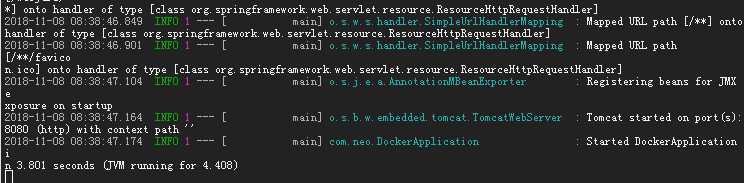
启动完成之后我们使用docker ps查看正在运行的镜像:

可以看到我们构建的容器正在在运行,访问浏览器:http://xx.xx.x.x:8080/,返回
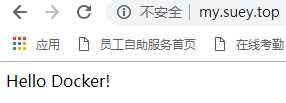
说明使用 Docker 部署 Spring Boot 项目成功!
文章参考:http://www.ityouknow.com/springboot/2018/03/19/spring-boot-docker.html
原文:https://www.cnblogs.com/sueyyyy/p/9930054.html